谷歌浏览器下载速度慢排查及优化技巧
发布时间:2025-07-17
来源:Chrome官网

1. 启用并行下载功能
- 在地址栏输入`chrome://flags/enable-parallel-downloading`并回车,将“Parallel downloading”选项改为“Enabled”,重启浏览器生效。此功能可拆分下载任务为多线程,显著提升大文件下载速度。
2. 调整浏览器设置
- 关闭不必要的扩展和标签页:进入扩展程序页面(设置>扩展程序),禁用非必要插件(如广告拦截、开发工具等),减少后台资源占用。同时按`Shift+Esc`打开任务管理器,结束占用CPU或内存过高的进程。
- 清理缓存与Cookie:在设置>隐私和安全>清除浏览数据中,选择“全部时间”并勾选“缓存的图片和文件”及“Cookie”,清理后重新尝试下载。
3. 优化网络环境
- 更换DNS服务器:进入设置>网络>更改代理和网络设置,手动设置为公共DNS(如8.8.8.8或1.1.1.1),提升域名解析速度。
- 检查网络设备与连接:重启路由器和调制解调器,避免设备过热或缓存堆积导致带宽下降。优先使用有线网络,减少Wi-Fi信号干扰。
- 限制同时下载任务:避免多个文件同时下载,分散带宽资源。若需批量下载,可使用下载管理器(如IDM)分配优先级。
4. 使用下载管理器
- 安装扩展(如“DownThemAll”)或独立工具(如迅雷),支持多线程、断点续传等功能。例如,IDM可自动分段下载,充分利用带宽。
5. 其他注意事项
- 避开高峰时段:夜间或凌晨网络拥堵较少,下载速度更快。
- 检查系统性能:关闭后台无关程序(如视频软件、云同步工具),释放内存和带宽资源。
- 更新浏览器版本:旧版本可能存在性能问题,进入设置>关于Chrome检查更新。
下载谷歌浏览器时总是提示未知异常应如何修复系统组件
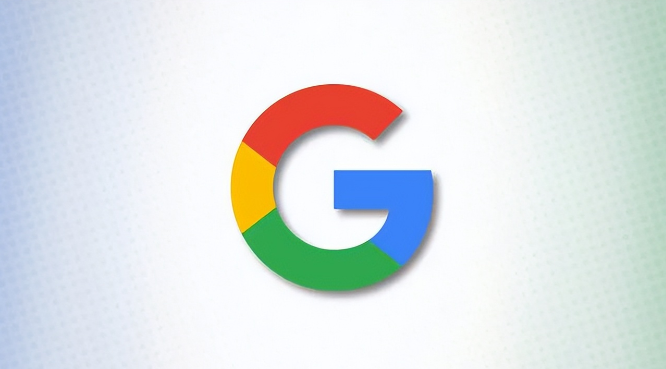
下载谷歌浏览器时遇到未知异常,建议检查并修复系统组件,如 NET框架或Windows更新,保证环境兼容。
Chrome浏览器下载记录不同步该如何修复
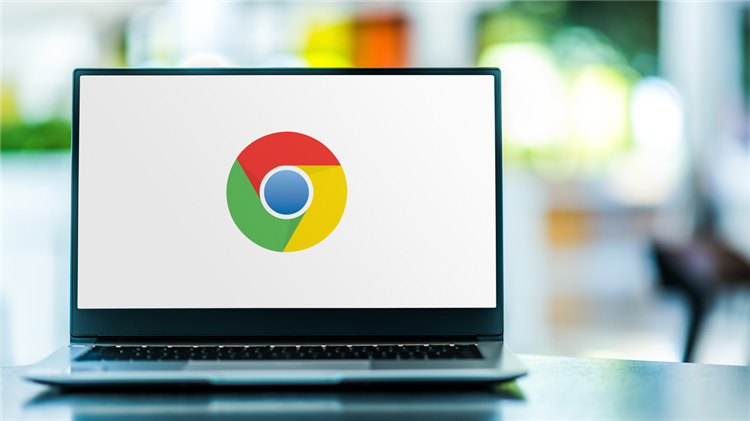
介绍Chrome浏览器下载记录不同步的问题及同步设置的调整方法。
如何在谷歌浏览器中禁用不需要的自动更新
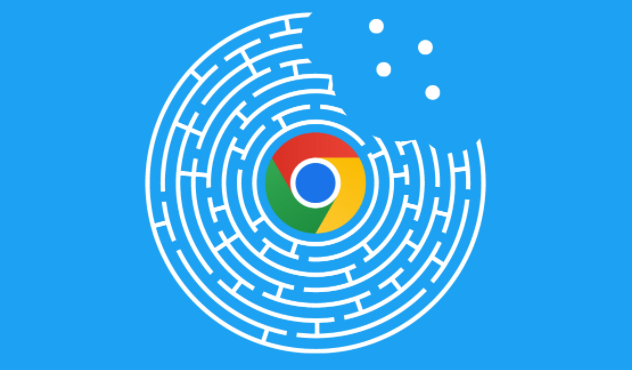
了解如何在谷歌浏览器中禁用不需要的自动更新功能,掌握更新管理技巧,避免不必要的更新干扰。
google Chrome浏览器启动项优化新方法

分享google Chrome浏览器启动项优化的新方法,介绍提升浏览器启动速度的实用方案。
如何通过Google Chrome优化浏览器的启动速度
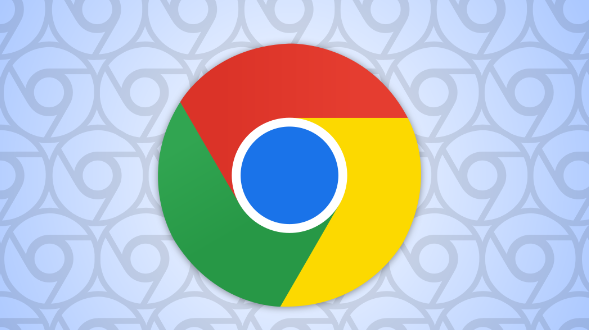
介绍如何通过Google Chrome优化浏览器的启动速度,提升浏览器响应时间,减少浏览器启动过程中的等待时间,提升用户体验。
Chrome浏览器的开发者工具进阶使用
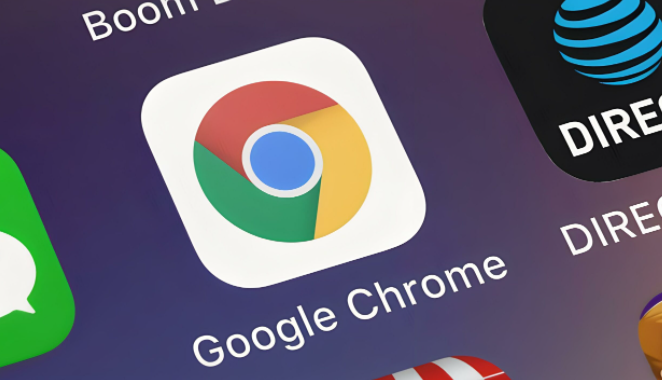
介绍Chrome浏览器开发者工具的进阶使用技巧,帮助开发者更深入地调试网页,定位问题,优化网页性能。
